كيف تلعب مكتبة موسيقى Google Play الخاصة بك باستخدام Amazon Echo
نشرت: 2018-02-08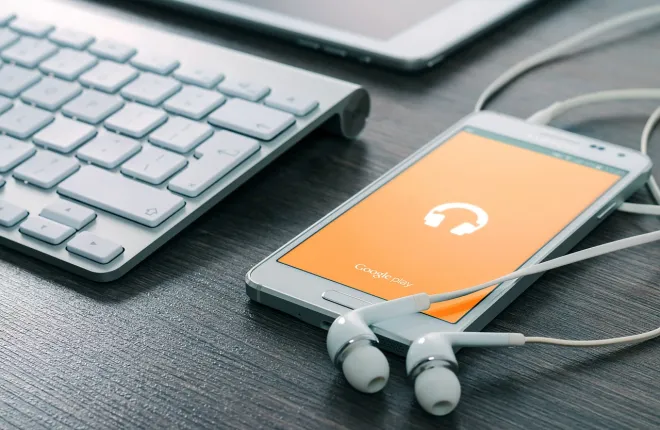
على الرغم من أنه ربما لا يكون نظامًا أساسيًا للبث المباشر معروفًا مثل شيء مثل Spotify أو Apple Music ، فقد طور Google Play Music مجموعة صغيرة ومخصصة من المستخدمين. ما يفتقر إليه التطبيق في الميزات الاجتماعية والمشاركة التي تظهر في Spotify ، فهو يعوض عنه بسهولة الاستخدام والميزات الإضافية. بالنسبة للسعر الأساسي الذي يبلغ 9.99 دولارًا ، يمكنك الوصول إلى مكتبة الموسيقى المتدفقة بالكامل من Google ، بالإضافة إلى تضمين YouTube Premium وتشغيل YouTube بدون إعلانات على سطح المكتب والجوال والقدرة على حفظ مقاطع فيديو YouTube على هاتفك لمشاهدتها في وضع عدم الاتصال. بالإضافة إلى ذلك ، يحصل كل مستخدم Google - مجاني أو مدفوع - على إمكانية الوصول إلى خزانة تضم 50000 أغنية ، مما يسمح لك بتخزين مكتبة الموسيقى بأكملها ، سواء كانت من iTunes أو من أي مكان آخر ، في السحابة للوصول إليها عبر الإنترنت.
بينما تعمل خدمة الموسيقى من Google بشكل أفضل مع المنتجات التي تحمل علامة Google التجارية مثل Chromecast Audio و Google Home ، فإن مالكي Amazon Echo ليسوا محظوظين تمامًا. على الرغم من أن Google و Amazon ليسا منافسين لبعضهما البعض - لن تبيع Amazon منتجات Chromecast من Google ومنتجات ذات علامة تجارية منزلية عبر الإنترنت ، فلن تسمح Google لمتجر Amazon على متجر Play كتنزيل - وهذا لا يعني أجهزتهم لا تستطيع العمل معا. يتطلب الأمر القليل من الشحوم ، ولكن إذا كنت على استعداد لبذل الجهد ، يمكن لمكتبة موسيقى Google Play و Amazon Echo العيش معًا في سلام وانسجام. إليك أفضل الطرق لجعل منتجاتك من Google و Amazon تعمل معًا.
استخدام البلوتوث لتشغيل الموسيقى من هاتفك أو جهاز الكمبيوتر
روابط سريعة
- استخدام البلوتوث لتشغيل الموسيقى من هاتفك أو جهاز الكمبيوتر
- نقل مكتبتك إلى Amazon Music Unlimited
- دفق الموسيقى
- تشغيل مكتبة الموسيقى الخاصة بك بدون تخزين موسيقى أمازون
- استخدم GeeMusic (موسيقى متدفقة)
- استخدم مهارات الوسائط الخاصة بي (الموسيقى المحلية)
- بلكس
- استخدم البلوتوث ... مرة أخرى
- ***
إذا كنت مشتركًا في موسيقى Google Play ، فربما لا تتطلع إلى التبديل بعيدًا عن إعداد اشتراك الموسيقى الحالي. لقد أنشأت مكتبة كاملة من الأغاني الخاصة بك ، كاملة مع قوائم التشغيل ، وقمت برعاية محطات الراديو الخاصة بك من خلال تصنيفات الإبهام لأعلى وإعجاب لأسفل ، واعتدت على كل من تطبيق الهاتف وتطبيق الويب على سطح المكتب. وغني عن القول ، إن موسيقى Google Play هي المكان الذي تقيم فيه ، وليس لديك نية لنقل الخدمات في أي وقت قريب. لا تقلق ، نحن نتفهم. هذا لا يعني أنه لا يمكنك تشغيل الموسيقى الخاصة بك من هاتفك أو جهاز الكمبيوتر الخاص بك إلى Amazon Echo. في الواقع ، باستخدام وظيفة Bluetooth المدمجة في Echo ، يمكنك الاستماع إلى مكتبة الموسيقى المنسقة الخاصة بك كل ذلك أثناء الاستمتاع بعناصر التحكم الصوتي المتوفرة مع Echo من خلال Alexa - أو على الأقل معظمها. دعنا نلقي نظرة على استخدام Bluetooth الخاص بك من Echo مع Google Play Music على هاتفك الذكي.

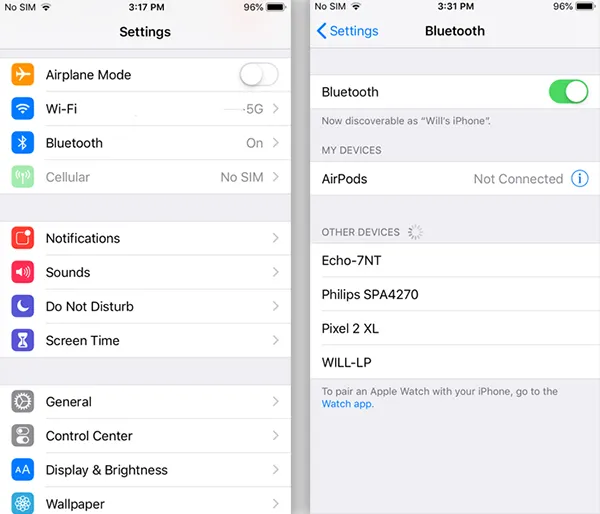
على جهاز iOS أو Android ، توجه إلى إعدادات هاتفك. بالنسبة لنظام iOS ، توجد قائمة الإعدادات على شاشتك الرئيسية ؛ بالنسبة لنظام التشغيل Android ، يمكنك إما الوصول إلى قائمة الإعدادات الخاصة بك من خلال درج التطبيق على جهازك أو عن طريق الوصول إلى الاختصار الموجود أعلى درج الإشعارات. داخل إعداداتك ، سترغب في البحث عن قائمة Bluetooth. على نظام iOS ، ستجده أعلى قائمة الإعدادات ، في منطقة الاتصالات بجهازك. على نظام التشغيل Android ، يوجد أيضًا بالقرب من الجزء العلوي ، في قسم "اللاسلكي والشبكات". قد يختلف المظهر الدقيق لقائمة الإعدادات الخاصة بك بناءً على إصدار Android على هاتفك ، بالإضافة إلى المظهر الذي تطبقه الشركة المصنعة على البرنامج ، ولكن بشكل عام ، يجب أن يكون موجودًا بالقرب من الجزء العلوي من الشاشة.

داخل قائمة Bluetooth بهاتفك ، تأكد من تمكين BLuetooth على جهازك. بمجرد التفعيل ، اطلب من Echo أن يبدأ الاقتران بقول "Alexa ، Pair". عادةً ما يعتمد الاسم على مجموعة متنوعة من Echo لديك (صدى تقليدي مقابل Dot أو Tap). كما هو الحال مع أي جهاز Bluetooth ، انقر فوق التحديد لإقران الأجهزة معًا. ستقوم Alexa بعمل إشارة صوتية لتنبيهك إلى أنه تم إقران جهازك ، وسوف يتغير رمز Bluetooth على هاتفك للإشارة إلى أنك متصل بجهاز جديد. بعد ذلك ، يمكنك استخدام هاتفك لتشغيل الموسيقى مباشرة من جهازك المحمول إلى Echo ، على الرغم من أنك لن تتمكن من تنشيط Alexa لتشغيل أغاني معينة. ومع ذلك ، يمكنك استخدام صوتك لأوامر التشغيل الأساسية ، بما في ذلك الإيقاف المؤقت والتالي والسابق والتشغيل.
وبالطبع ، فإن أي جهاز يدعم تقنية Bluetooth يدعم Echo أيضًا ، لذلك إذا كنت تفضل توصيل جهاز الكمبيوتر أو جهاز Mac بجهاز Echo أو Echo Dot أو Echo Tap لتشغيل الوسائط ، فكل ما عليك فعله هو إقران من خلال Bluetooth على نظام Windows 10 أو MacOS. بمجرد إقران جهاز الكمبيوتر الخاص بك بـ Echo ، ما عليك سوى فتح موسيقى Google Play داخل متصفحك والبدء في تشغيل الوسائط. نظرًا لأن Play Music مدمج في متصفحك ، فلن تتمكن من استخدام أوامر Alexa الصوتية للتحكم في تشغيل الوسائط. لهذا السبب ، نقترح تنزيل Google Play Music Desktop Player التابع لجهة خارجية ، والذي يمكنه تمكين عناصر التحكم في الوسائط في الإعدادات. يمكنك تنزيل هذا النظام الأساسي هنا ، واستخدام قائمة إعدادات سطح المكتب لتمكين خدمة الوسائط على جهاز الكمبيوتر الذي يعمل بنظام Windows 10 أو MacOS.
نقل مكتبتك إلى Amazon Music Unlimited
دفق الموسيقى
إذا كنت تخطط لتشغيل غالبية الموسيقى الخاصة بك من Amazon Echo أو أجهزتك الأخرى التي تدعم Alexa ، فقد ترغب في التفكير في نقل الموسيقى الخاصة بك من Google Play Music إلى مكتبة Amazon الخاصة. أما Amazon ، مثلها مثل Google من قبلها ، لديها 9.99 دولارًا أمريكيًا في الشهر لخدمة البث التي تقدم معظم الموسيقى التي قد تأملها من تطبيق البث. يحتوي Amazon Music أيضًا على تطبيقات للهاتف المحمول متوفرة لكل من iOS و Android ، بحيث يمكن لمستخدمي أي من النظامين الاستماع وتنزيل الموسيقى الخاصة بهم أثناء التنقل. إذا كان البث الخاص بك على Google Play Music ، ولم تكن مستخدمًا مخصصًا لـ YouTube ولا يمكنك العيش بدون YouTube بدون إعلانات ، فإن كلا النظامين متشابهان إلى حد كبير مع بعضهما البعض. في الواقع ، بالنسبة لمستخدمي Amazon Prime ، تبلغ تكلفة Amazon Music Unlimited 7.99 دولارًا أمريكيًا فقط في الشهر بدلاً من 9.99 دولارًا أمريكيًا ، مما يساعدك على توفير بعض النقود في هذه العملية.
